Veilig internetten – 11 basistips
Dagelijks besteden we vele uren op het internet. Werk, research, social, daten, ontspanning etc. Op het internet lopen we echter ook het grootste gevaar om enge virussen, malware en andere narigheid op te lopen.
’s Avonds doen we onze deuren op slot, we poetsen onze tanden en halen een inenting als we op vakantie gaan naar een ver land. Dit zijn allemaal zaken om ons “veiliger” te voelen. De volgende tips zijn eigenlijk basisregels om te hanteren alvorens je het internet opgaat. Is het lastiger…jazeker! Maar veiligheid voor alles toch?
1. Browser selectie
Alles begint met de juiste browserkeuze. Er zijn veel verschillende browsers waarvan de bekendste “Google Chrome”, “Mozilla Firefox” en “Internet Explorer / Microsoft Edge”. Binnenkort zullen we inzoomen op de beveiliging van deze browsers en hoe we deze kunnen verbeteren. Wil je echter al veilig starten dan is de op Firefox gebaseerde Icedragon browser (https://www.comodo.com/home/browsers-toolbars/icedragon-browser.php) van Comodo een heel goed begin. Icedragon is een zeer snelle en out-of-the-box veilige internetbrowser.
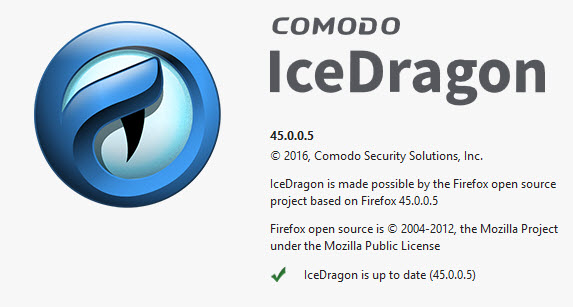
2. Type sites
Elke website kan onveilige en potentieel gevaarlijke scripts bevatten. Maar er zijn websites die vaak een verhoogd risico hebben op gevaarlijke scripts. Kijk extra uit op websites uit de categorieën:
- Gokken
- Erotiek
- Farmaceutisch
- Social media
3. Social Media
De laatste categorie in voorgaande aandachtspunt is “Social media”. Social media is potentieel heel gevaarlijk omdat vrijwel iedereen 1 of meerdere social media account(s) heeft en omdat vaak de sfeer heerst “hoe meer vrienden ik heb, des te populairder ik ben”. Veel mensen hebben dus pesonen in hun lijst staan die ze niet per definitie kennen. Accepteer dus niet zomaar berichten en vriendschapsverzoeken van “vrienden van vrienden”. Omdat de social media community zo groot is wordt er veel gedeeld. Bestanden en links gaan in een rap tempo rond en een groot deel hiervan is niet veilig of gecontroleerd. Let specifiek op met links die gedeeld worden. Op Facebook en vooral op Twitter worden zogenaamde URL shortners gebruikt. Een korte URL die doorlinkt naar een langere URL. Omdat je de werkelijke bestemming URL niet ziet moet je heel goed uitkijken met het klikken op “shortner URL’s”. Bekende URL shortners zijn:
- bitly.com
- tinyurl.com
- buffer.com
- goo.gl
- is.gd
- budurl.co
4. HTTP vs.HTTPS
Website die beginnen met HTTPS zijn altijd veiliger dan website die beginnen met HTTP. Je kunt HTTPS websites herkennen aan het slotje in de browserbalk:
Websites met een “Extend Validation HTTPS certificaat” zijn te herkennen aan een volledige groene balk + slotje.
Een HTTPS verbinding zorgt ervoor dat je verbinding en de (persoonlijke) gegevens die je dus deelt met deze website altijd privé en beveiligd zijn. Deze “lijn” wordt niet afgeluisterd. Website met een “Extended Validation” Certificaat zijn door de certificaatuitgever uitgebreid gecontroleerd op hun authenticiteit. Deze certificaten zijn ook een stuk duurder.
Als je een HTTPS website bezoekt let er dan op dat het HTTPS certificaat ook uitgegeven is door een vertrouwde uitgever zoals VeriSign of Comodo en dat deze uitgegeven is aan de website die je bezoekt (of aan de moedermaatschappij van de website). Dit doe je door op het getoonde slotje te klikken.
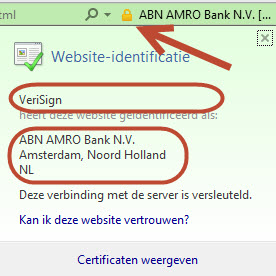
Let erop dat het slotje niet open staat of dat er een kruis bij staat. In dat geval is de verbinding niet volledig privé en dus mogelijk onveilig.

5. Wachtwoorden / 2-factor authentication
Gebruik voor ieder account een veilig wachtwoord en gebruik bij voorkeur een 2-factor authentication oplossing. Door het bezoeken van een potentieel gevaarlijke website kan een wachtwoord gemakkelijk onderschept worden. Door overal hetzelfde wachtwoord te hanteren loop je het gevaar om al je accounts open te geven als je wachtwoord 1x onderschept wordt. Maak bij voorkeur gebruik van een password manager zoals LastPass om al je veilige accounts in op te slaan (je hoeft ze dan niet zelf te onthouden of op te schrijven). 2-factor authentication zorgt ervoor dat je naast het inloggen met een gebruikersnaam en wachtwoord ook moet inloggen met een token. Dit kan een hardwaretoken zijn maar meestal zal dit een softtoken zijn welke je bij het aanmelden toegestuurd krijgt via je telefoon (SMS / APP) of per e-mail. Zelfs als iemand nu je wachtwoord achterhaald kan deze niet de 2e authenticatie uitvoeren waardoor deze persoon niet kan inloggen.

6. Antivirus software / Anti Malware software / firewall
Cliché… klopt! Maar ja. Zorg altijd voor een gerenommeerd en up-to-date antivirus, anti malware en firewall product. Deze zaken zorgen voor de “first-line-of-defence” als het toch fout mocht gaan. Goede antivirus en anti malware producten herkennen de meeste schadelijke scripts en blokkeren of verwijderen deze op het moment van installatie / impact. De firewall zorgt ervoor dat externe verbindingen naar jou computer toe geblokkeerd worden. Dit kan voorkomen dat een succesvol geïnstalleerd script een cracker toegang kan geven tot jou PC.
7. Updaten
Patchen, patchen, patchen. Zorg ervoor dat je besturingssysteem en software (met name Microsoft Office, omdat vrijwel iedereen dit gebruikt) up-to-date blijft. De meest succesvolle aanvallen op je PC zijn succesvol doordat onderdelen aangevallen worden die zwak zijn. Deze onderdelen worden meestal met additionele patches gerepareerd. Zonder deze patches blijven veel lekken open staan welke door allerhande schadelijke scripts misbruikt kunnen worden.
8. Adres controle
Klik je op een link, controleer dan altijd het adres. Zo lijk een hoofdletter I (ie) op een kleine letter l (el). .nI lijkt dus op .nl maar is wel wezenlijk een ander adres. Linkedln.com is ook een bekend voorbeeld waarin de hoofdletter I (ie) vervangen is voor een kleine l (el). Vaak wordt je op slinkse wijze naar een “ betrouwbaar” adres doorgestuurd welke helemaal niet zo betrouwbaar is. Ook “URL Shortners” (zoals omschreven in het Social Media aandachtspunt) zijn potentiele gevaren. Door met de muis over een advertentie te gaan zie je in de browser onderin het werkelijk adres:
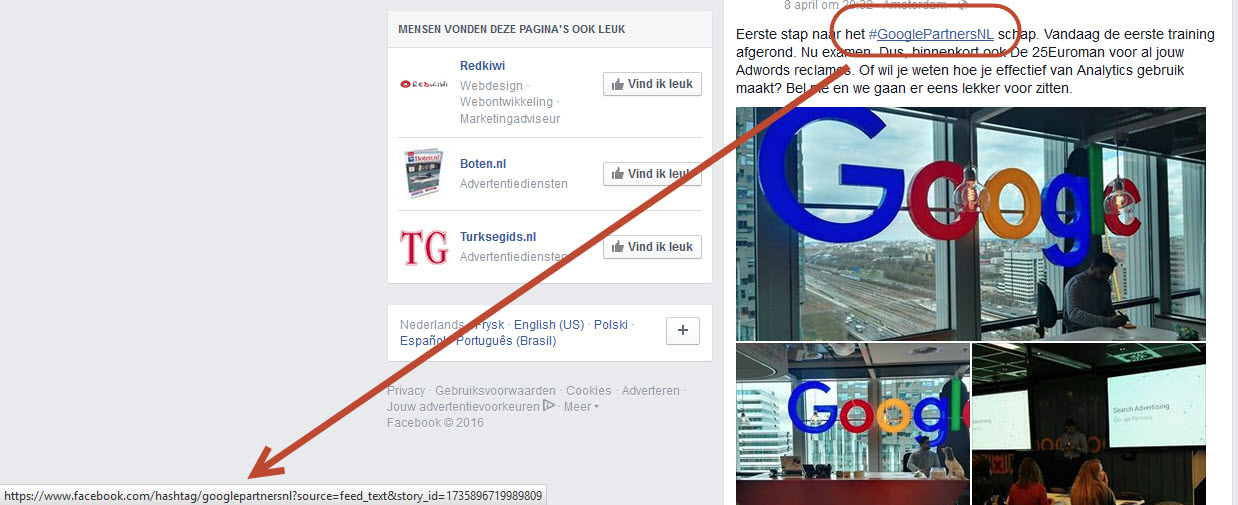
In een e-mail werkt dit ook:

9. Downloads
Kijk heel erg uit met het downloaden van gratis software. Veel gratis software bevat schaduwsoftware waardoor er tegelijkertijd met de “gratis software” andere potentieel schadelijke applicaties geïnstalleerd worden. Ook het downloaden vanuit nieuwsgroepen en vooral torrents is zeer gevaarlijk. Download bij voorkeur alleen legitieme en gelicenseerd software en voorkom zo veel problemen.
10. Kijk uit met Phishing
Phishing is een variant die heel erg populair is in e-mails. Phishing e-mail lokken je naar gevaarlijke locaties op het internet om je persoonlijke gegevens buit te maken. Maar phishing komt ook op het internet. Let vooral goed op met Phishing advertenties. Als iets “te goed is om waar te zijn…” dan is dat meestal zo. Als het om bankzaken gaat onthoudt dan altijd dat banken je nooit en te nimmer zullen vragen om je persoonlijke gegevens online in te vullen. Dus niet je NAW gegevens en zeker niet je inloggegevens!
11. Let op je WiFi verbinding
Als je online werkt over een draadloze internetverbinding let dan altijd heel goed op dat het WiFi netwerk waarmee je verbonden bent een bekend en beveiligd WiFi netwerk is. Het werken over een open of onbekende verbinding kan gevaarlijk zijn omdat je nooit weet wie er “mee luistert” en dus al je data of toetsaanslagen kan opslaan en misbruiken.
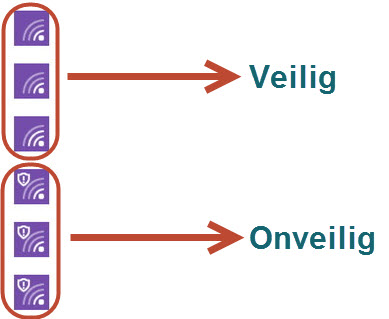
Bovenstaande regels zijn relatief gemakkelijk uit te voeren en kunnen snel routine zijn. Door het uitvoeren van deze stappen zal je al snel een stuk beter kijken en voorzichtiger zijn bij het aanklikken van onbekende links.
Binnenkort gaan we dieper in op het beschermen van je online privacy, anoniem browsen en het finetunen van geavanceerdere veiligheidsinstellingen. Enjoy!






